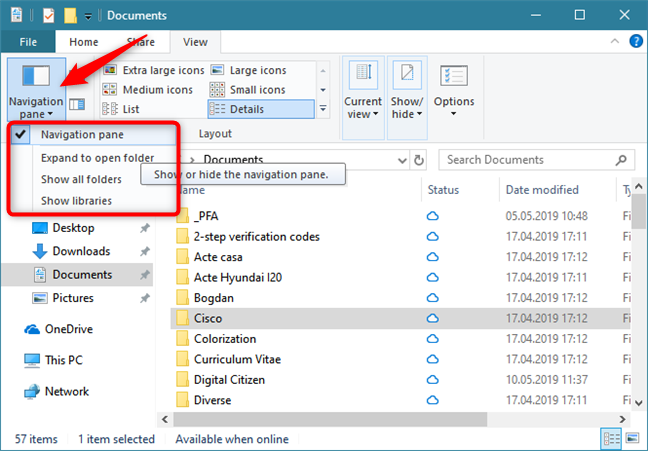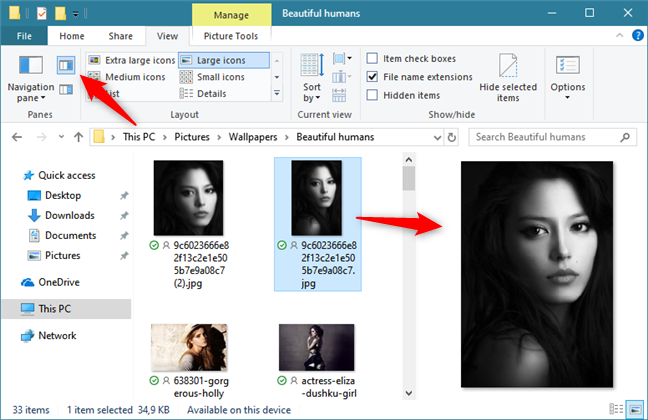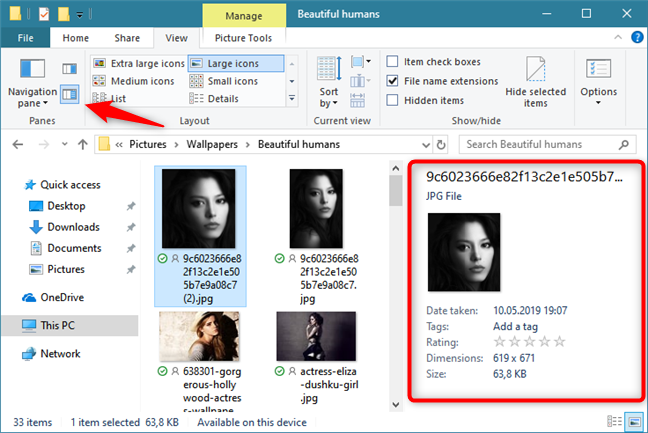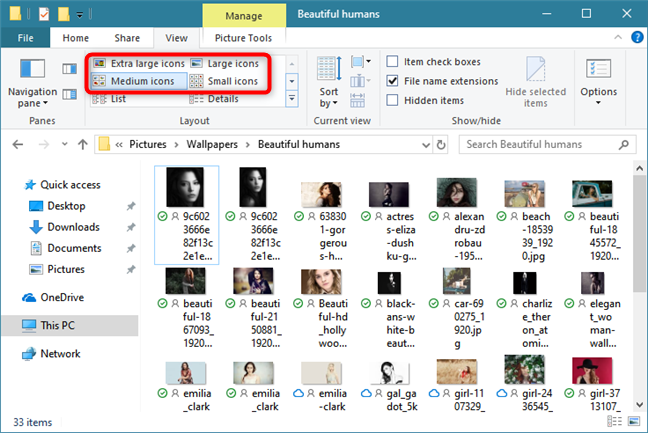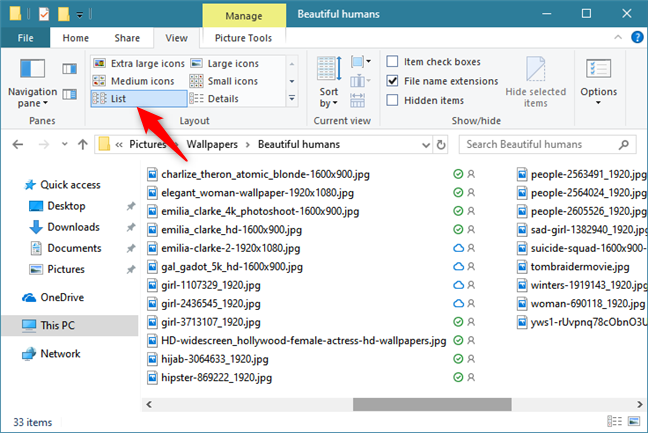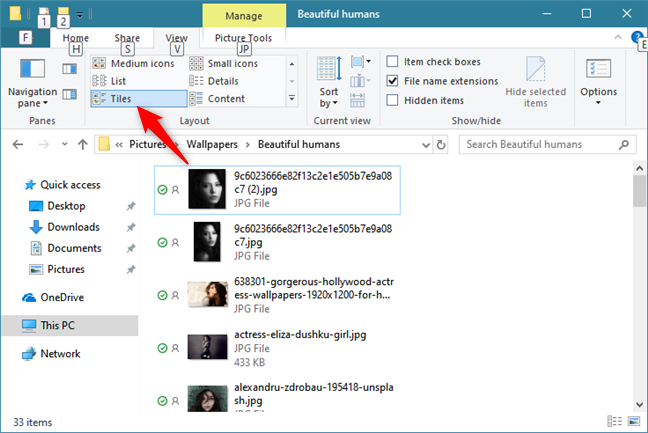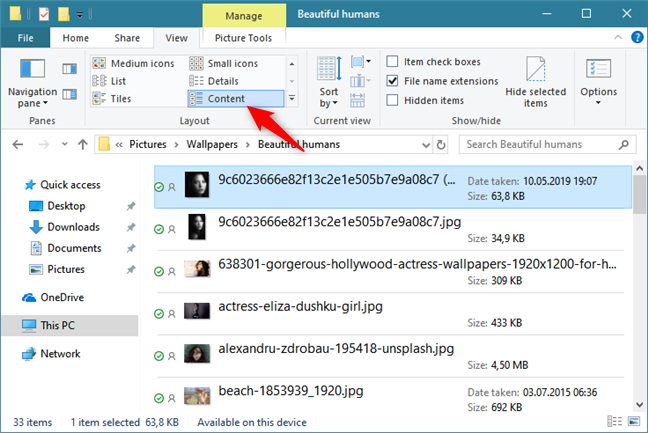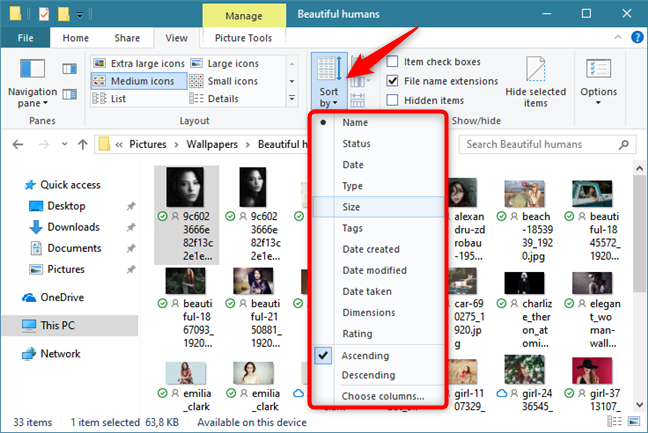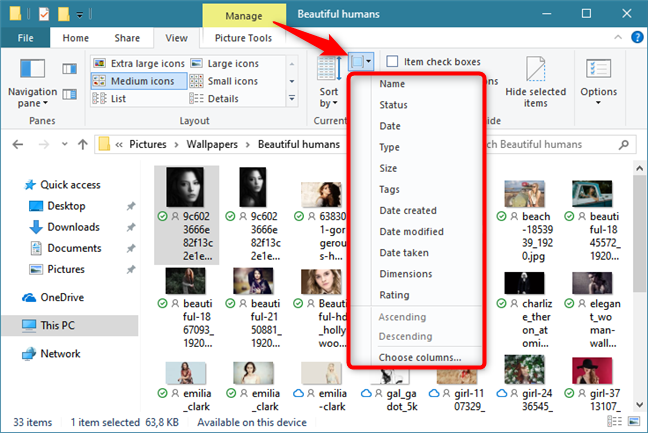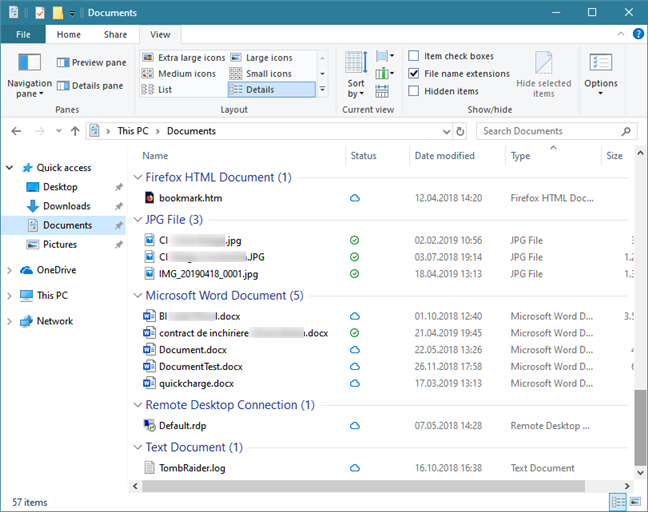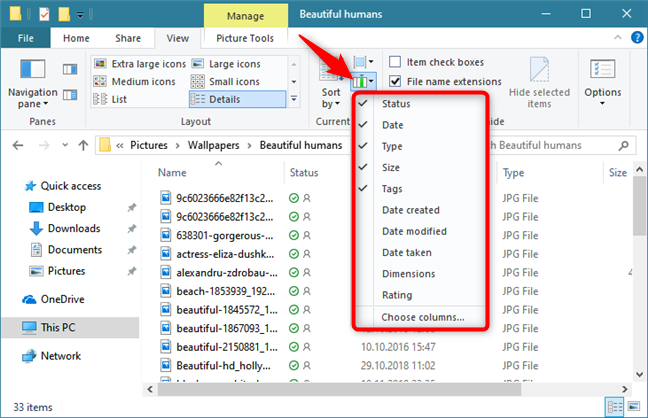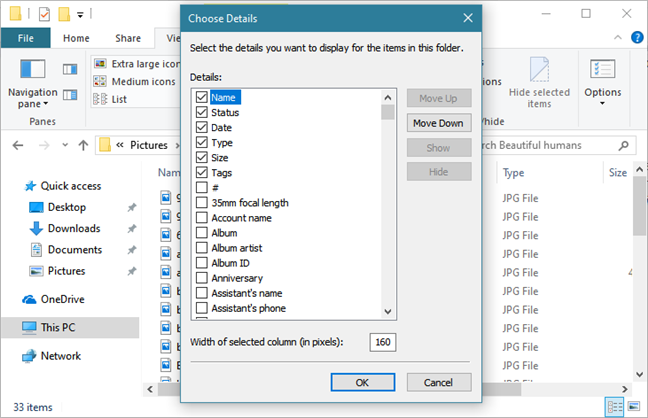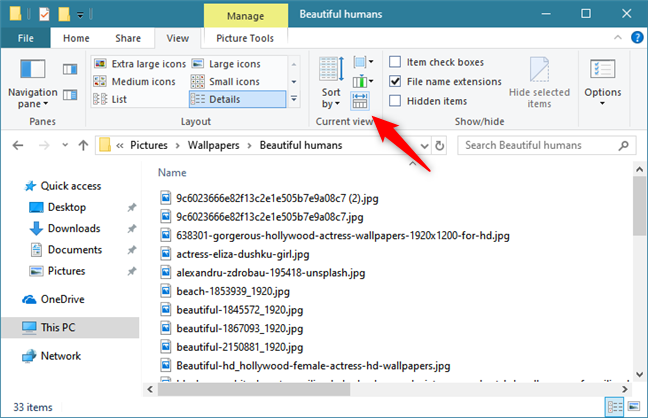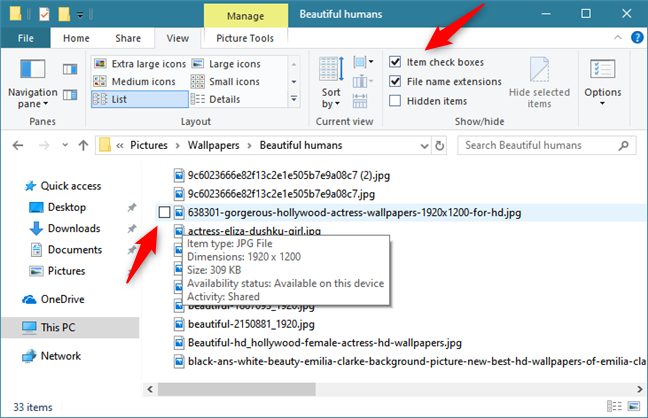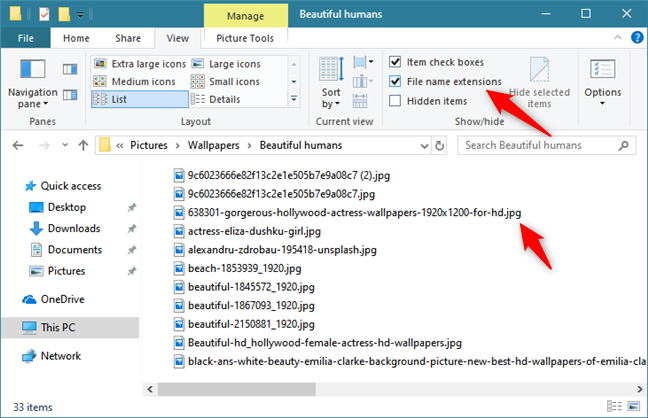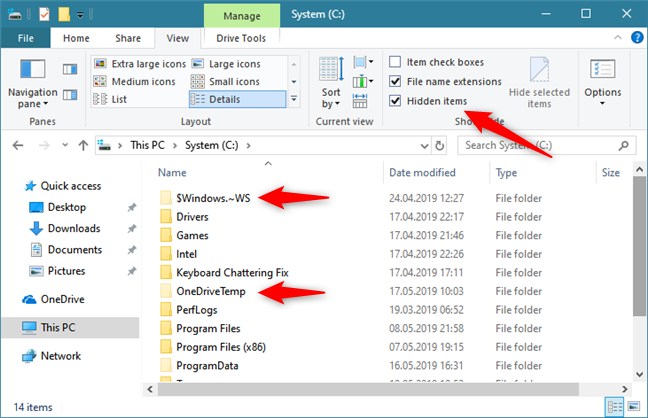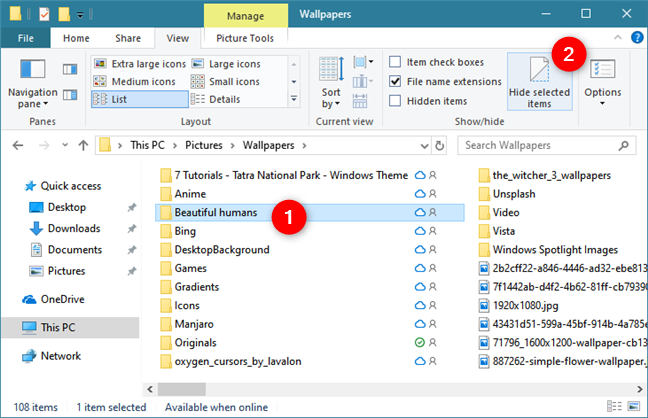Dans Windows 10, l'Explorateur de fichiers dispose d'une interface ruban avec de nombreux onglets et options. L' onglet Affichage est l'un des plus utiles, car il vous offre de nombreuses façons différentes de parcourir et de consulter vos fichiers. Vous pouvez faire en sorte que l' Explorateur de fichiers vous montre différents volets avec différents types d'informations, modifier la disposition de vos fichiers et dossiers, les trier, les masquer, etc. Voici dix façons de parcourir vos fichiers dans Windows 10, en tant que professionnel de l'informatique :
Contenu
- 1. Afficher ou masquer le volet de navigation dans l'explorateur de fichiers
- 2. Voir un aperçu de vos fichiers sélectionnés dans l'explorateur de fichiers
- 3. Afficher des informations détaillées sur vos fichiers sélectionnés dans l'Explorateur de fichiers
- 4. Affichez les fichiers sous forme d'icônes de différentes tailles, comme des tuiles, sous forme de liste ou avec des détails sur leur contenu, dans l'Explorateur de fichiers
- 5. Utilisez l'explorateur de fichiers pour trier les fichiers et les dossiers selon différents critères
- 6. Utilisez l'explorateur de fichiers pour regrouper les fichiers et les dossiers en utilisant divers critères
- 7. Afficher plus de colonnes avec des informations supplémentaires sur vos fichiers et dossiers, dans l'Explorateur de fichiers
- 8. Ajouter des cases à cocher pour sélectionner des fichiers et des dossiers dans l'explorateur de fichiers
- 9. Afficher les extensions de nom de fichier (.exe, .dll, .txt, etc.) dans l'explorateur de fichiers
- 10. Afficher les fichiers cachés dans l'explorateur de fichiers
- Avez-vous changé la façon dont l'explorateur de fichiers affiche les dossiers et les fichiers ?
1. Afficher ou masquer le volet de navigation dans l'explorateur de fichiers
L'un des outils les plus utiles de l' Explorateur de fichiers est le volet de navigation qui s'affiche toujours sur son côté gauche. Il offre le moyen le plus simple et le plus rapide de parcourir vos fichiers. Cependant, tout le monde ne veut pas l'utiliser, et certains utilisateurs de la vieille école qui ont également vu l'ancien Explorateur Windows de Windows XP voudront peut-être le masquer. Pour ce faire, cliquez sur l' onglet Affichage du ruban et accédez à la section Volets de la barre d'outils du ruban. Cliquez ou appuyez sur le volet de navigation , puis désélectionnez l' option Volet de navigation pour masquer le volet de navigation. Pour ramener le volet de navigation , effectuez la même action.
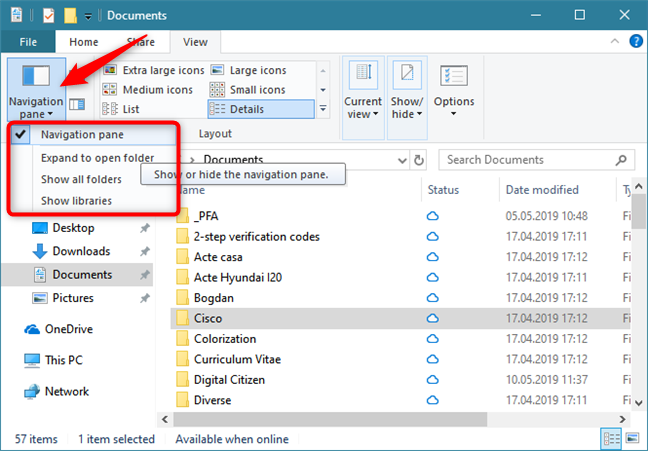
Affichage du volet de navigation dans l'explorateur de fichiers
De plus, vous pouvez également choisir d'activer ou de désactiver quelques autres éléments concernant le fonctionnement du volet de navigation :
- Développer pour ouvrir le dossier - Sélectionnez cette option pour que vos dossiers se développent lorsque vous cliquez/appuyez dessus dans le volet de droite. Désélectionnez-le pour que les dossiers du volet de navigation restent compressés, sauf si vous cliquez dessus individuellement.
- Afficher tous les dossiers - Sélectionnez cette option pour afficher tous les dossiers de votre ordinateur dans un seul groupe sur le volet de navigation . Désélectionnez cette option pour avoir une vue de dossier plus concise triée en sections pertinentes telles que Accès rapide, Ce PC, OneDrive et Réseau.
- Afficher les bibliothèques - Sélectionnez cette option pour afficher toutes vos bibliothèques dans une section distincte de l' Explorateur de fichiers . Décochez-les pour les masquer. Plus de détails dans ce guide : Comment activer les bibliothèques sous Windows 10 et Windows 8.1 .
2. Voir un aperçu de vos fichiers sélectionnés dans l'explorateur de fichiers
Dans l' onglet Affichage , à côté du bouton Volet de navigation de l'interface du ruban de l' Explorateur de fichiers , se trouve un bouton appelé Volet de prévisualisation . En cliquant ou en appuyant dessus, une colonne facultative s'ouvre sur le côté droit de la fenêtre de l' Explorateur de fichiers . Il affiche un aperçu de tous les fichiers multimédias que vous sélectionnez, ce qui peut parfois être très utile.
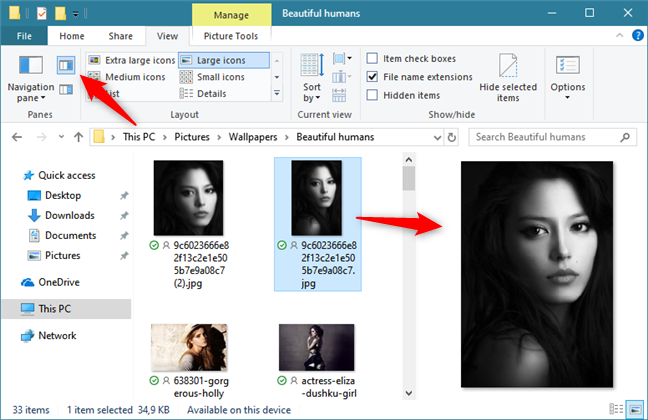
Affichage du volet Aperçu sur le côté droit de l'explorateur de fichiers
3. Afficher des informations détaillées sur vos fichiers sélectionnés dans l'Explorateur de fichiers
Bien que le volet Aperçu semble bon, il n'affiche pas d'informations détaillées sur le(s) fichier(s) sélectionné(s). Si c'est ce que vous souhaitez voir, cliquez ou appuyez sur le bouton du volet Détails dans l' onglet Affichage . Cela crée un volet qui affiche un aperçu du fichier que vous sélectionnez avec toutes les métadonnées du fichier sélectionné . Vous pouvez même modifier les métadonnées à partir de ce volet, en cliquant sur les champs de données disponibles et en saisissant les nouvelles valeurs.
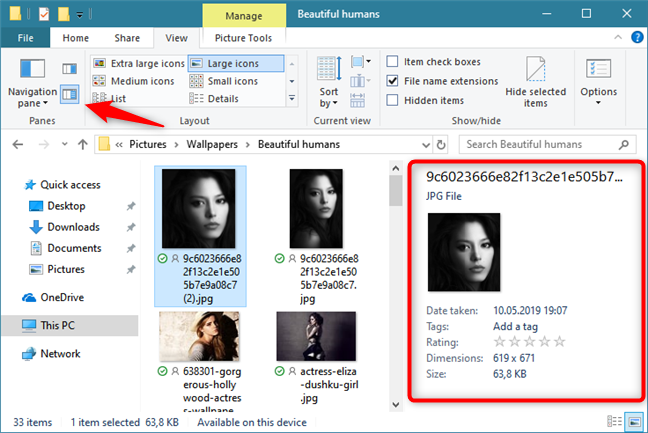
Affichage du volet Détails sur le côté droit de l'explorateur de fichiers
Malheureusement, vous ne pouvez pas ouvrir les volets Aperçu et Détails en même temps. Vous pouvez choisir l'un ou l'autre, ou opter pour qu'aucun d'entre eux ne s'affiche.
4. Affichez les fichiers sous forme d'icônes de différentes tailles, comme des tuiles, sous forme de liste ou avec des détails sur leur contenu, dans l'Explorateur de fichiers
Certaines personnes aiment les icônes, d'autres les tuiles et d'autres préfèrent voir les détails de leurs fichiers. L'explorateur de fichiers vous permet de regarder vos fichiers comme vous le souhaitez. Tout ce que vous avez à faire est de sélectionner la façon dont vous préférez les regarder, dans la section Disposition de l' onglet Affichage . Choisissez entre des icônes extra larges, grandes, moyennes ou petites pour afficher les fichiers et les dossiers sous forme d' icônes de taille variable avec les noms de fichiers affichés en dessous. La plus petite option n'affiche que des icônes génériques, tandis que l'une des plus grandes options fournit des vignettes de photos ou de vidéos qui se trouvent dans le dossier que vous parcourez avec l' Explorateur de fichiers .
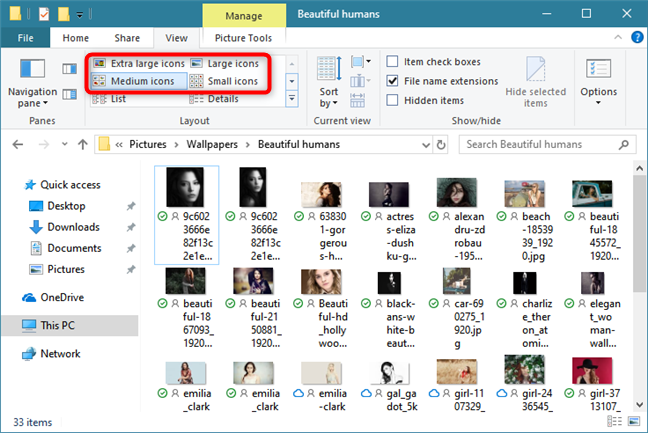
Choisir d'afficher les fichiers sous forme d'icônes de différentes tailles
L' option Liste fournit une liste de fichiers et de dossiers avec une icône générique à côté. La liste se décompose en plusieurs colonnes.
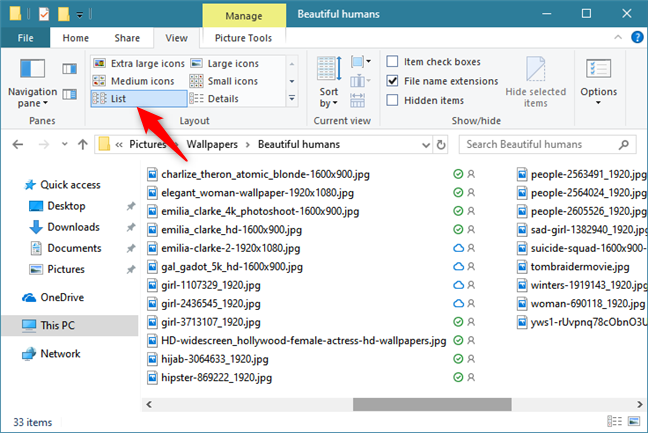
Affichage des fichiers et des dossiers dans une simple liste
Si vous préférez Détails , vos fichiers et dossiers sont affichés les uns après les autres, dans une seule colonne. Cependant, vous obtenez également plusieurs colonnes supplémentaires pour afficher plus de données sur chaque fichier, telles que la date à laquelle le fichier a été modifié pour la dernière fois, la taille du fichier et le type de fichier.
Affichage des détails sur les fichiers et les dossiers, dans l'Explorateur de fichiers
Si vous vous êtes habitué aux mosaïques, sélectionnez Mosaïque . Cela rend les icônes de l' explorateur de fichiers identiques à celles que vous verriez avec l' option Icône moyenne , mais il affiche le nom de fichier complet et le type de fichier sur le côté droit de chaque icône.
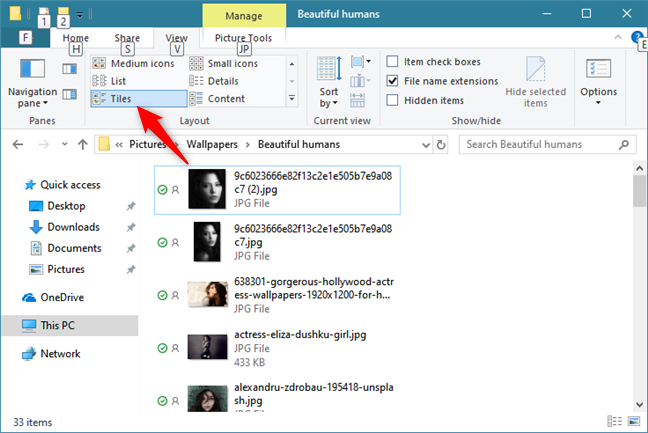
Affichage des fichiers sous forme de tuiles dans l'explorateur de fichiers
Enfin, si vous êtes un amateur de détails et que vous souhaitez que ces détails changent automatiquement en fonction du type de fichiers que vous consultez, choisissez Contenu . Cette option répertorie vos fichiers avec des icônes de taille moyenne, mais fournit également une ligne d'informations sur chaque fichier. Tout est techniquement affiché dans une seule colonne, mais chaque type de fichier différent affiche des informations différentes. Par exemple, un fichier vidéo affiche la hauteur et la largeur du cadre du fichier, tandis qu'un fichier musical affiche le titre de l'album, le genre et la durée de la chanson.
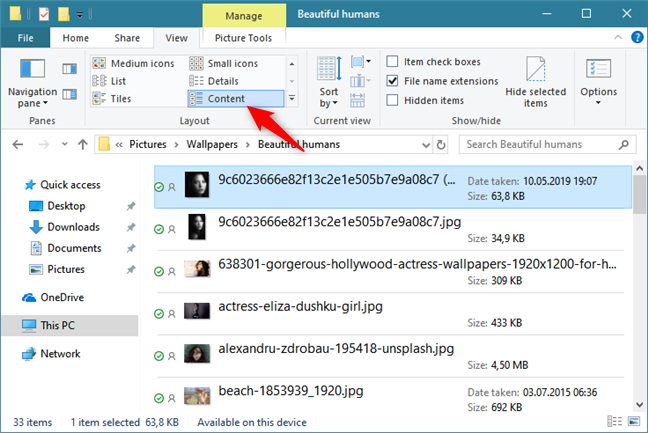
Affichage des fichiers avec du contenu supplémentaire, dans l'explorateur de fichiers
5. Utilisez l'explorateur de fichiers pour trier les fichiers et les dossiers selon différents critères
Il est plus facile de trouver ce que vous cherchez si vos fichiers et dossiers sont triés correctement. C'est pourquoi l' explorateur de fichiers vous permet de les trier en utilisant différents critères. Dans l' onglet Affichage , cliquez ou appuyez sur Trier par et sélectionnez une option telle que Nom ou Type, pour réorganiser les fichiers en fonction des critères que vous avez choisis. Vous pouvez également sélectionner Décroissant ou Croissant pour inverser l'ordre dans lequel vos fichiers sont répertoriés.
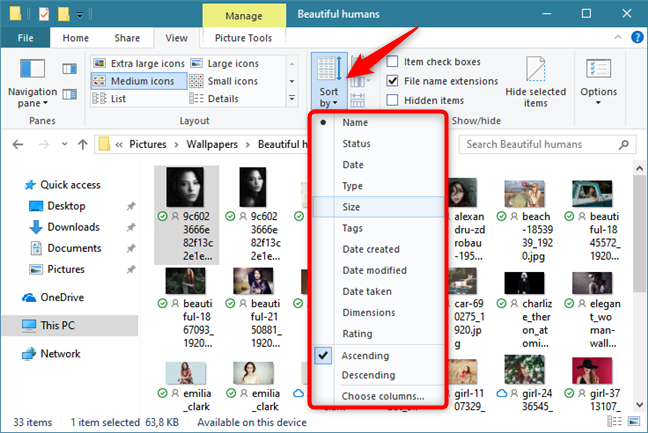
Trier les fichiers dans l'explorateur de fichiers
6. Utilisez l'explorateur de fichiers pour regrouper les fichiers et les dossiers en utilisant divers critères
De la même manière que pour le tri, vous pouvez également regrouper vos fichiers et dossiers pour trouver les éléments que vous recherchez. Dans l' onglet Affichage , cliquez ou appuyez sur Grouper par pour voir la liste des options que vous pouvez choisir pour regrouper vos fichiers. Par défaut, aucune option de regroupement n'est sélectionnée et vos fichiers sont tous affichés dans une seule liste. La sélection d'une option de groupe la divise en sections logiques.
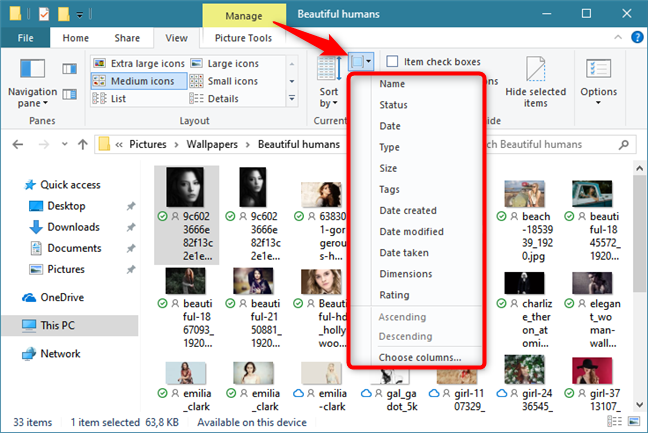
Regroupement d'éléments dans l'explorateur de fichiers
Par exemple, voici un dossier regroupé par Type . Notez que la liste est divisée en sections, selon les types de fichiers et de dossiers qui se trouvent dans le dossier actuel.
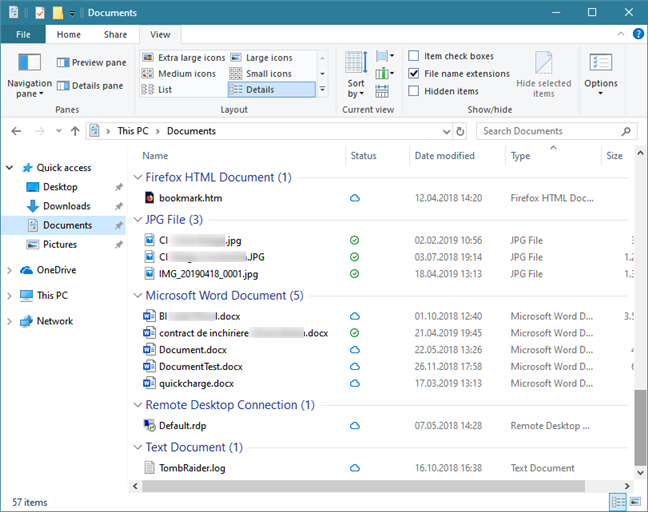
Un exemple de dossier avec différents types de fichiers regroupés par type
7. Afficher plus de colonnes avec des informations supplémentaires sur vos fichiers et dossiers, dans l'Explorateur de fichiers
Si vous aimez la vue Détails , mais que vous trouvez qu'il y a des informations que vous aimeriez voir, mais que l' Explorateur de fichiers ne les affiche pas, vous pouvez utiliser le bouton Ajouter des colonnes de l' onglet Affichage .
Elle n'est disponible que si la mise en page Détails est sélectionnée et affiche une liste de colonnes facultatives que vous pouvez sélectionner pour afficher plus d'informations sur vos fichiers. Cliquez ou appuyez sur un nom de colonne pour l'ajouter ou la supprimer de la vue.
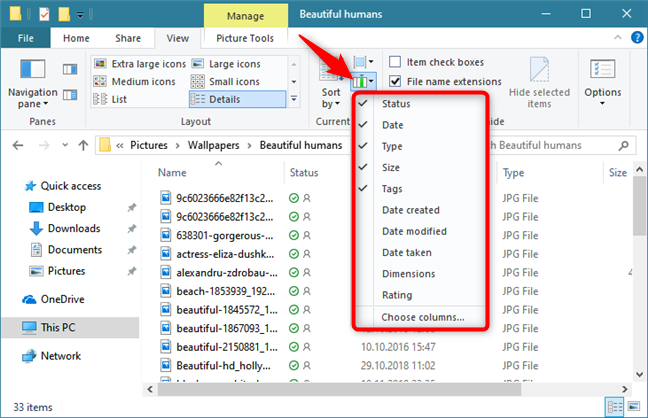
Ajout de plus de colonnes à la vue Détails de l'explorateur de fichiers
Cette liste n'affiche que les colonnes les plus couramment utilisées, mais il y a des tonnes d'autres parmi lesquelles choisir, qui peuvent afficher n'importe quelle balise de métadonnées prise en charge par Windows. Cliquez ou appuyez sur "Choisir des colonnes…" en bas de la liste pour ouvrir une boîte de dialogue contenant toutes ces options. Dans cette boîte de dialogue, vous pouvez également modifier la largeur par défaut à laquelle les colonnes sont affichées.
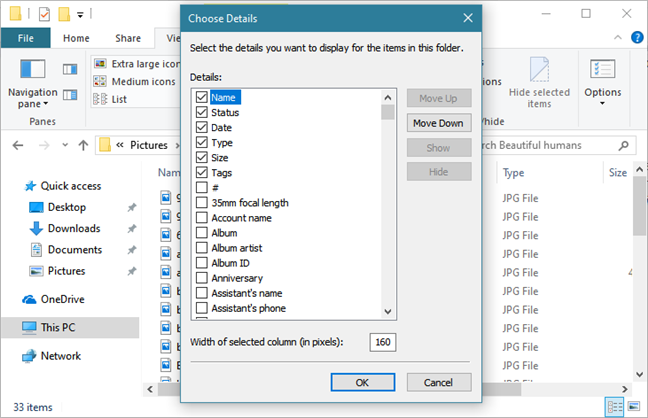
Choisir les nouvelles colonnes à ajouter à la vue Détails
Après avoir choisi les informations à afficher dans les colonnes, vous pouvez également cliquer/appuyer sur "Taille de toutes les colonnes pour qu'elles correspondent". Il redimensionne les colonnes actives pour la vue actuelle afin qu'elles tiennent dans la fenêtre de l' Explorateur de fichiers , sans avoir à faire défiler. Évidemment, ce bouton n'est disponible que si vous avez sélectionné la disposition Détails dans l'Explorateur de fichiers.
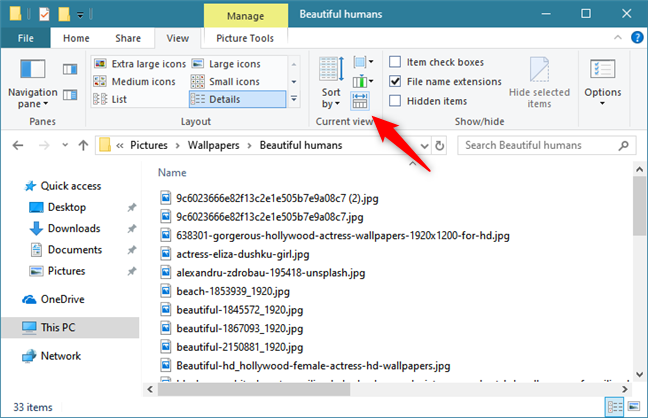
Redimensionnement automatique des colonnes dans l'explorateur de fichiers
8. Ajouter des cases à cocher pour sélectionner des fichiers et des dossiers dans l'explorateur de fichiers
Si vous utilisez un écran tactile, le moyen le plus simple de sélectionner des éléments tels que des fichiers ou des dossiers dans l' Explorateur de fichiers consiste à utiliser les cases à cocher des éléments. L' activation des "cases à cocher des éléments" affiche une case à cocher à côté de chaque fichier ou dossier. Sur un ordinateur portable ou de bureau, vous pouvez voir les cases à cocher lorsque vous passez le curseur de la souris sur un fichier ou un dossier, tandis que sur un écran tactile, les cases sont affichées à côté de chaque fichier. Vous devriez également voir une boîte affichée au-dessus de la liste des fichiers, qui vous permet de sélectionner tous les fichiers du dossier actuel en un seul clic. Cette option permet aux utilisateurs de sélectionner plusieurs fichiers sans avoir à maintenir enfoncées des touches supplémentaires ou à cliquer et faire glisser.
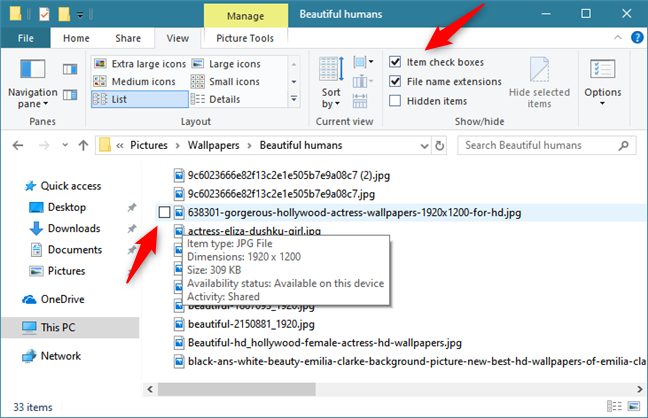
Faire en sorte que l'Explorateur de fichiers affiche les cases à cocher des éléments
9. Afficher les extensions de nom de fichier (.exe, .dll, .txt, etc.) dans l'explorateur de fichiers
Si vous voulez voir exactement le format de chaque fichier en un coup d'œil, activez "Extensions de nom de fichier" dans l' onglet Affichage , pour basculer entre l'affichage ou non des extensions de fichier à la fin des noms de fichiers.
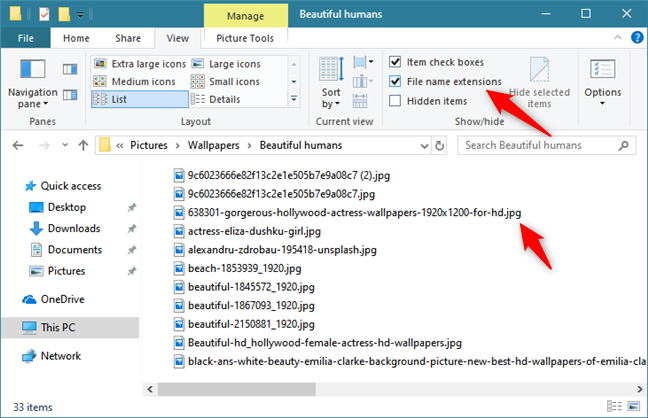
Affichage des extensions de fichiers dans l'explorateur de fichiers
Il s'agit d'une option très utile qui rend plus difficile de se laisser berner par des logiciels malveillants se faisant passer pour des fichiers et des documents légitimes.
10. Afficher les fichiers cachés dans l'explorateur de fichiers
Windows et les applications masquent certains fichiers, car leur suppression accidentelle entraînerait des problèmes et pourrait empêcher les choses de fonctionner comme elles le devraient. Cependant, si vous voulez voir les fichiers cachés dans l' Explorateur de fichiers , vous le pouvez. Pour les afficher ou les masquer tous, sélectionnez ou désélectionnez l' option Éléments masqués dans l' onglet Affichage . Les fichiers et dossiers cachés sont affichés avec des couleurs délavées pour vous avertir qu'ils étaient autrefois cachés.
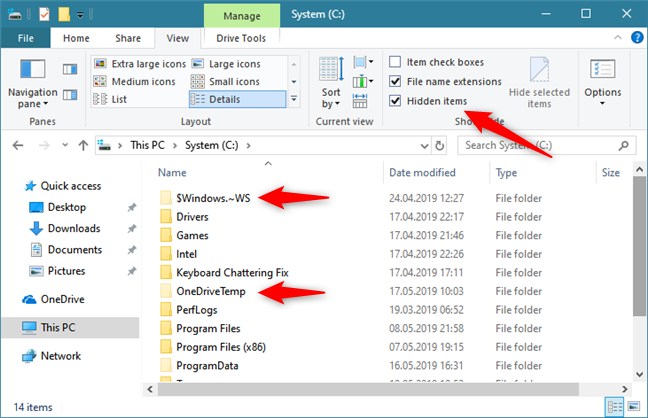
Affichage des fichiers et dossiers cachés dans l'Explorateur de fichiers
Si vous souhaitez masquer certains de vos fichiers ou dossiers, sélectionnez-les, puis cliquez ou appuyez sur Masquer les éléments sélectionnés pour marquer les fichiers et dossiers de votre choix comme masqués. C'est idéal pour les dossiers ou les fichiers contenant des informations sensibles que vous ne voudriez pas que quelqu'un d'autre trouve.
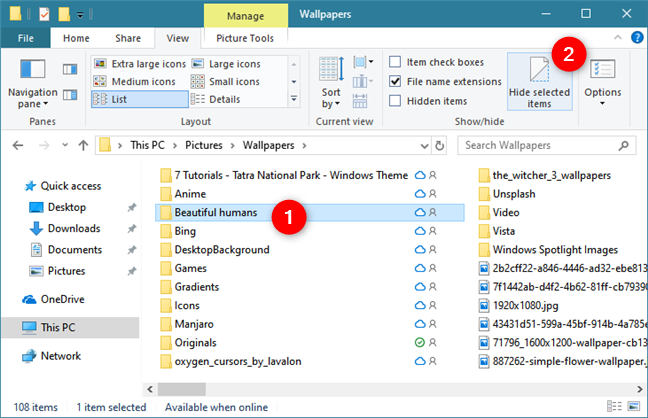
Masquer des fichiers ou des dossiers dans l'Explorateur de fichiers
Avez-vous changé la façon dont l'explorateur de fichiers affiche les dossiers et les fichiers ?
Ce sont les principaux changements que vous pouvez effectuer dans l' explorateur de fichiers sur la façon dont il affiche vos fichiers et dossiers. Il y en a pour tous les goûts : différentes manières d'afficher les fichiers, différentes options de tri et de regroupement, des méthodes alternatives pour interagir avec les fichiers et les dossiers, etc. J'espère que vous avez maintenant un explorateur de fichiers qui affiche les fichiers et les dossiers comme vous les aimez. Pour encore plus de façons d'améliorer l' Explorateur de fichiers , consultez ce guide , et si vous avez des questions, laissez un commentaire ci-dessous.